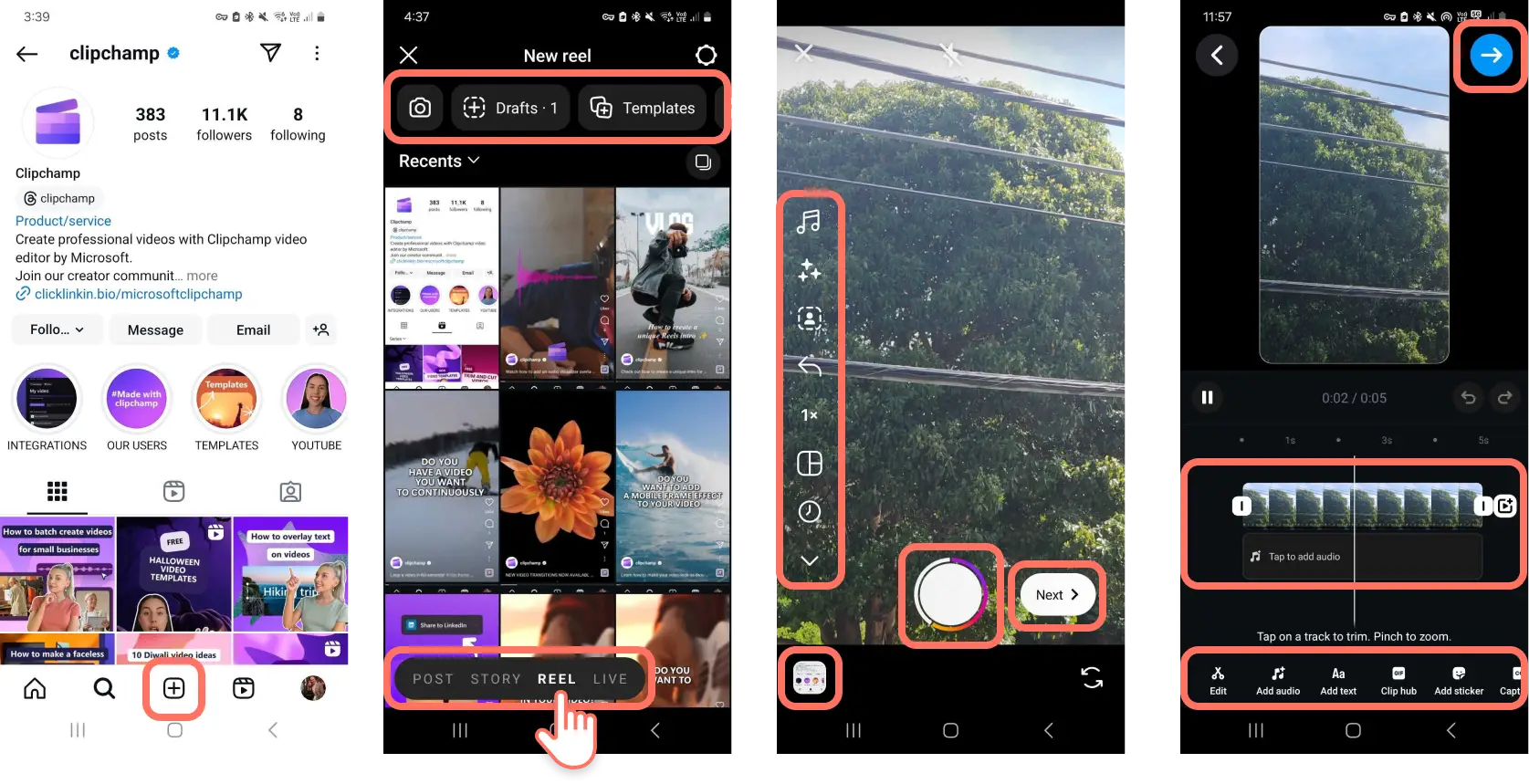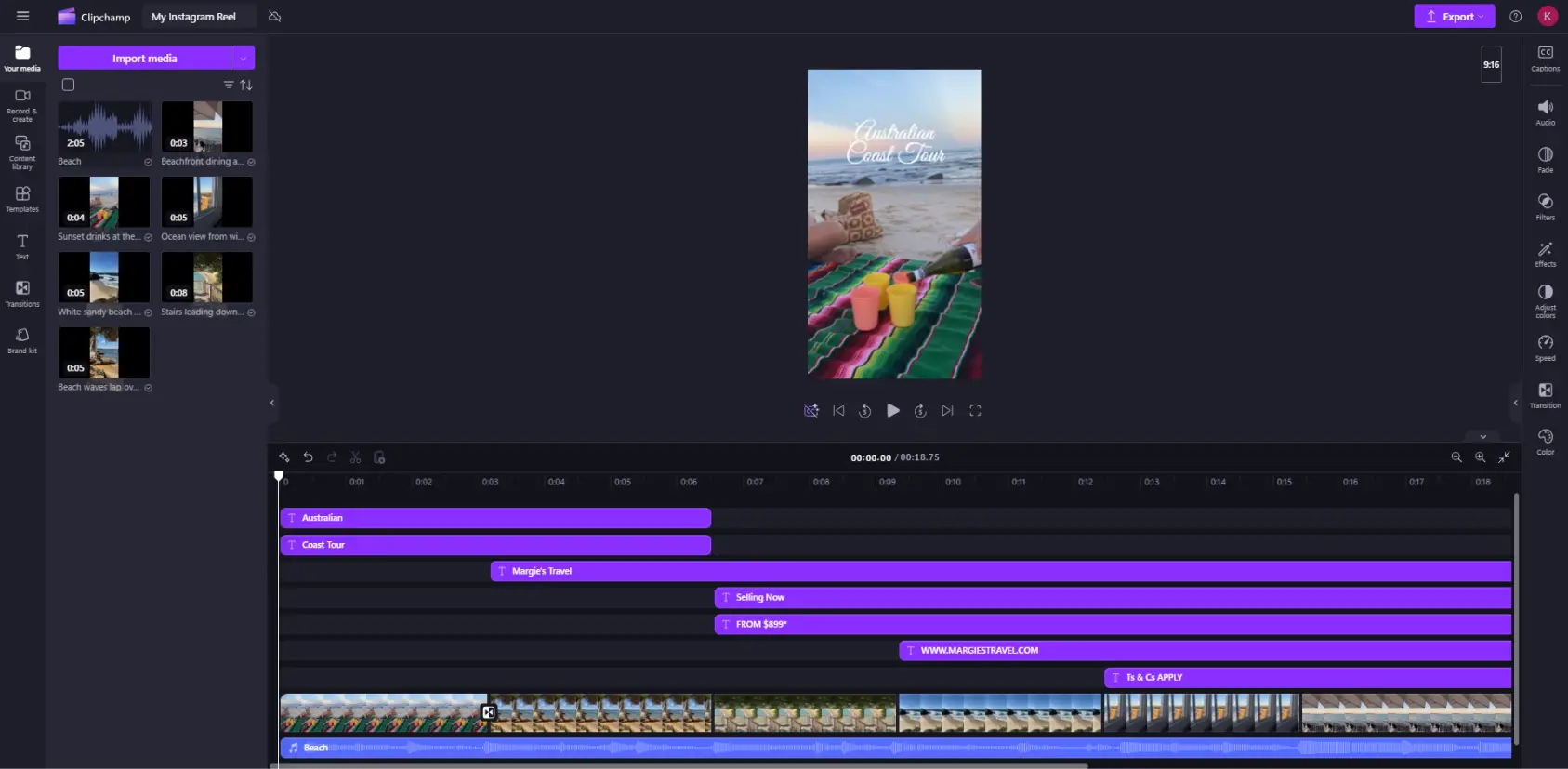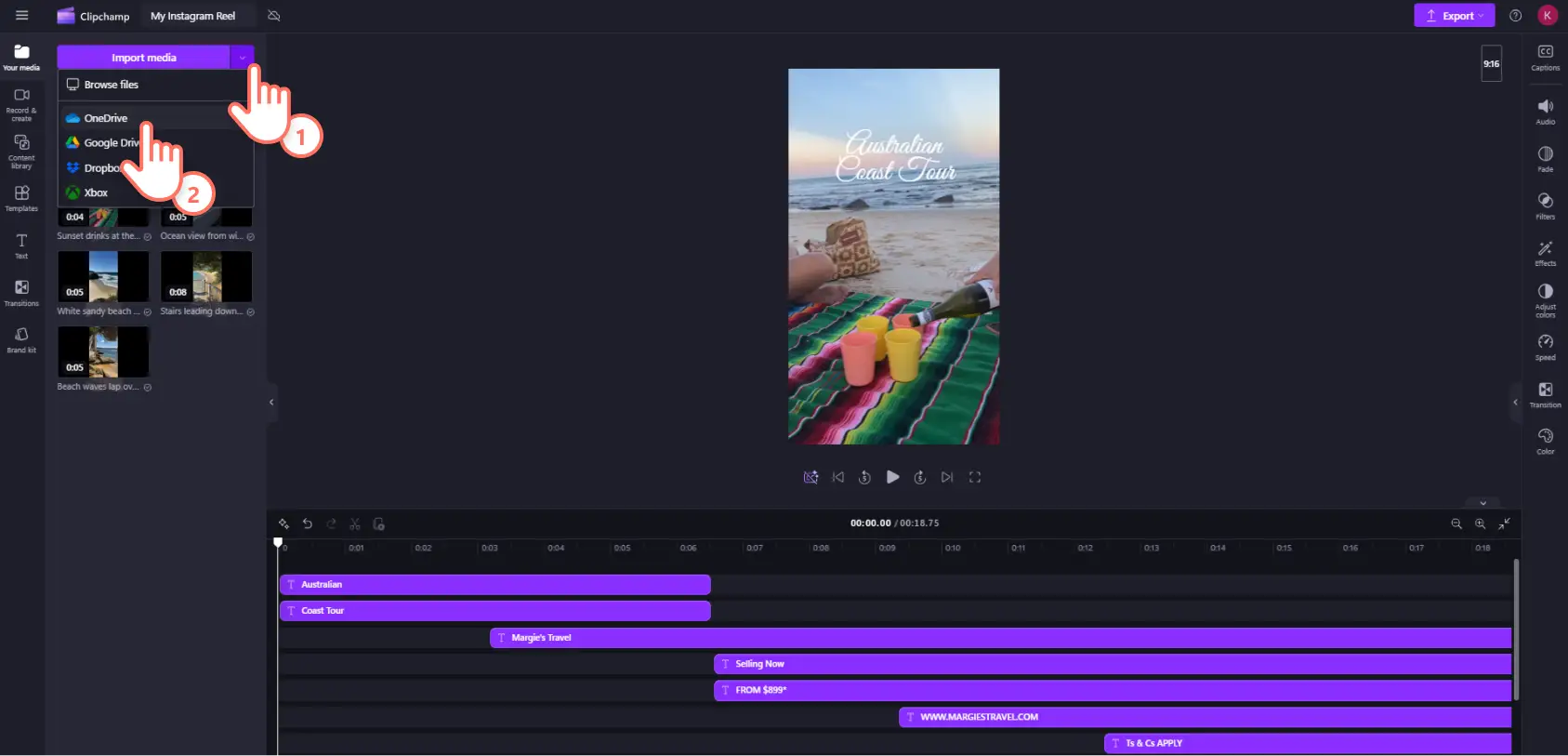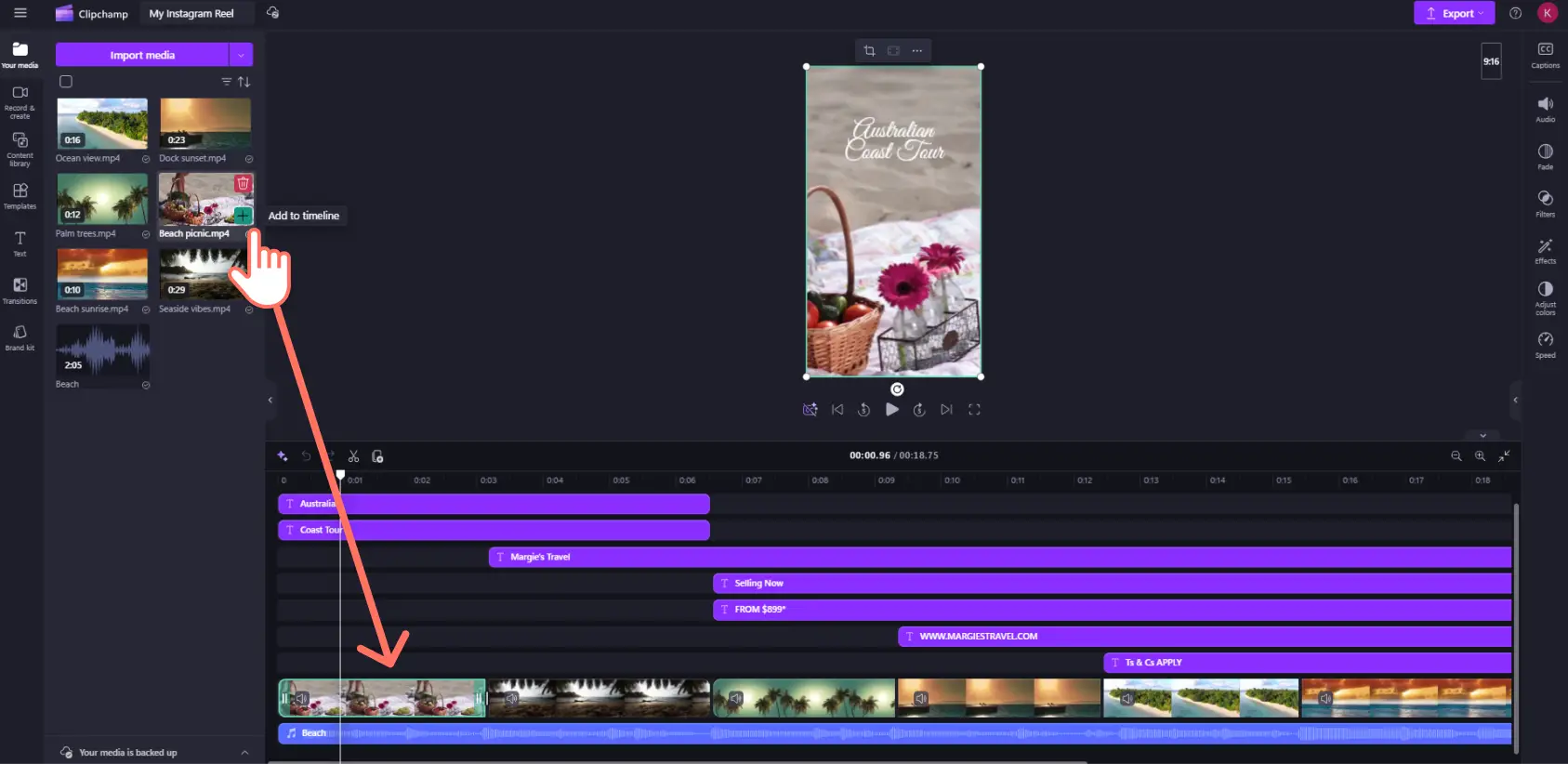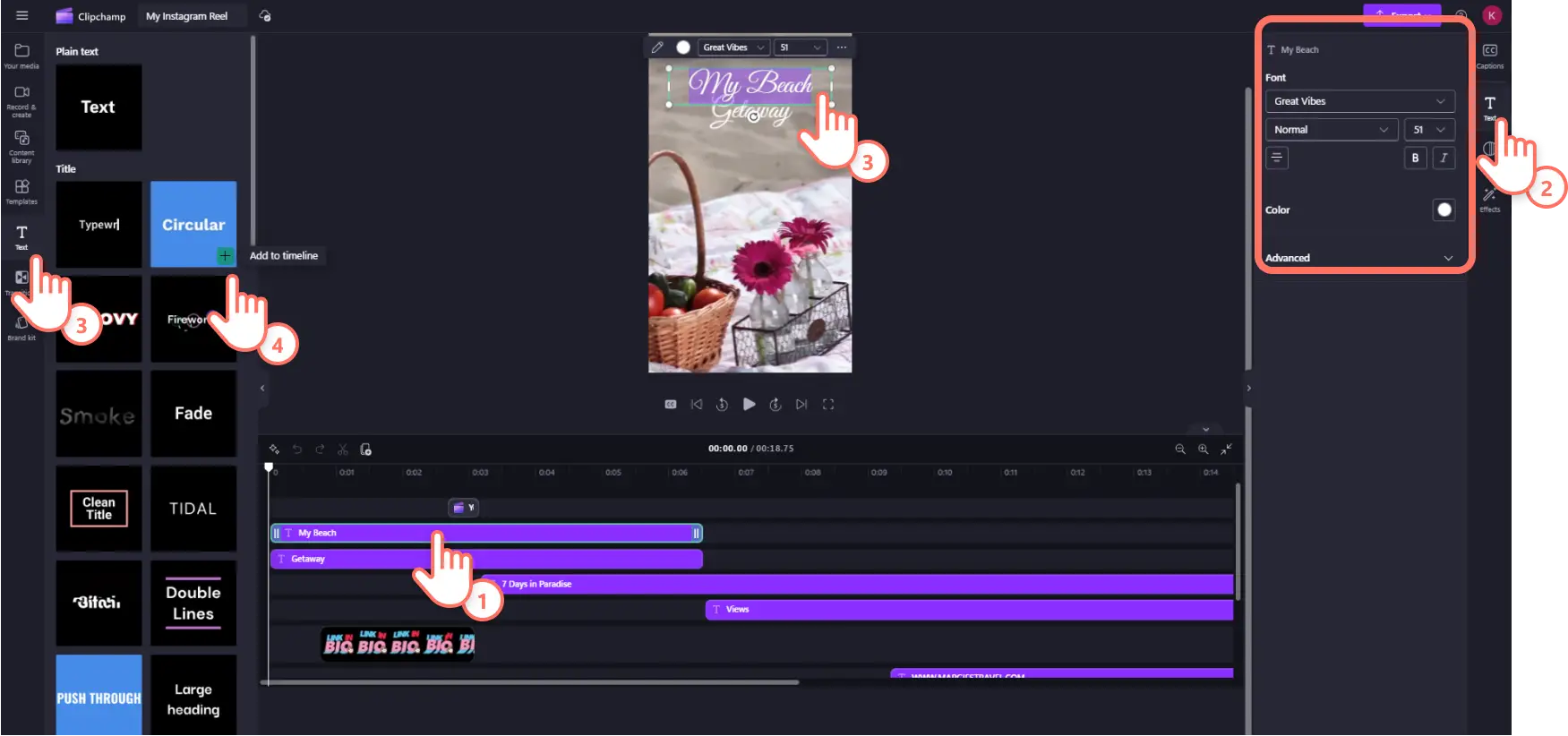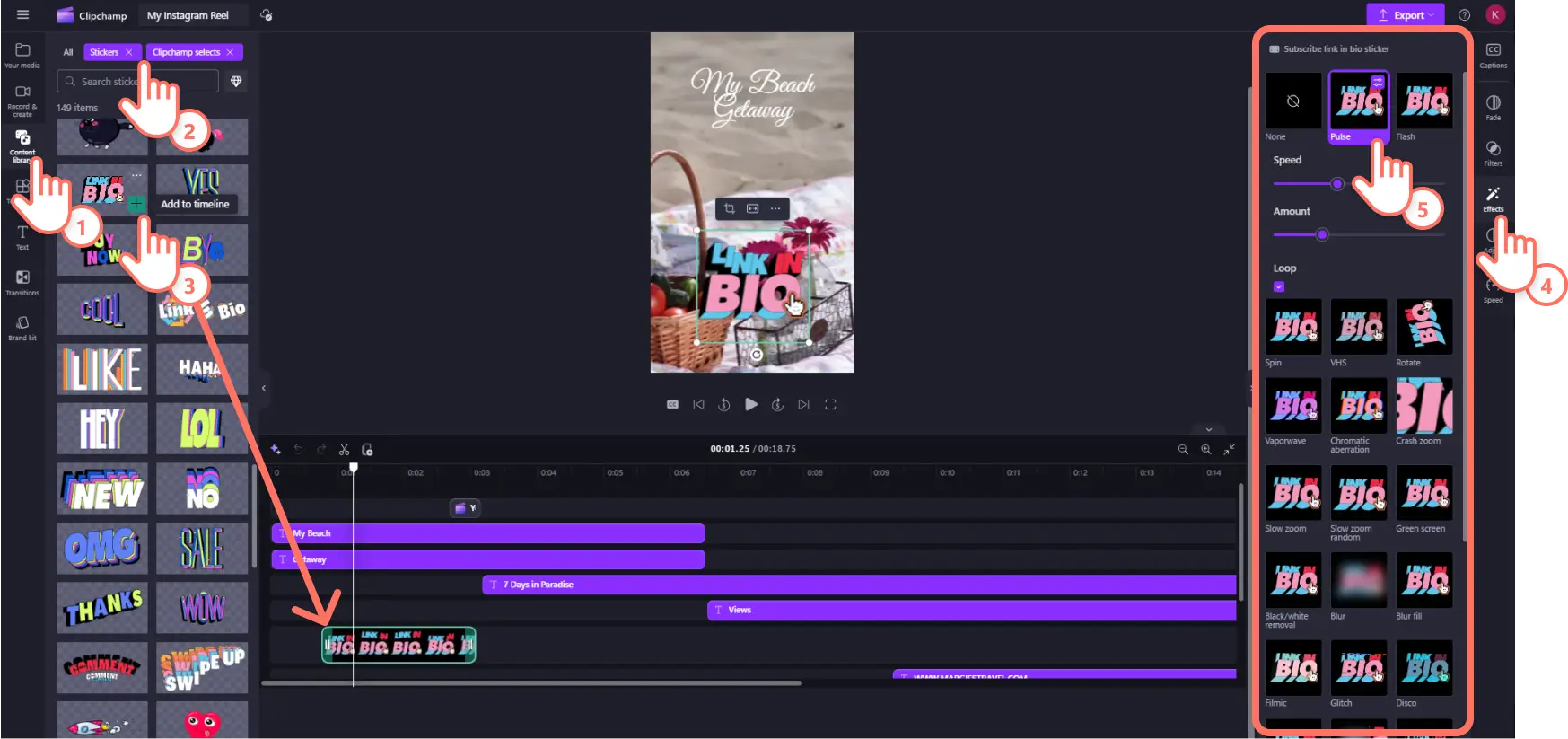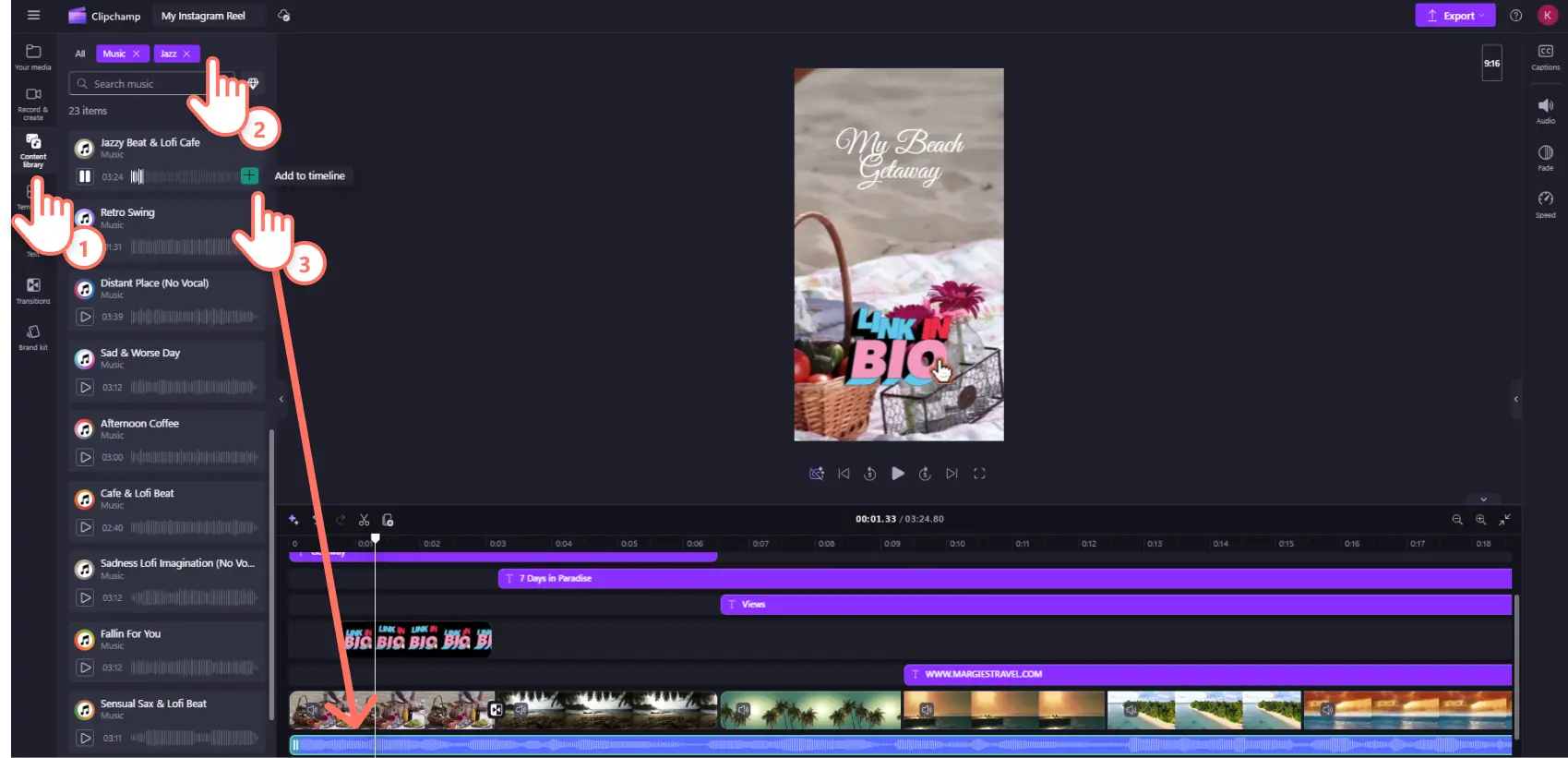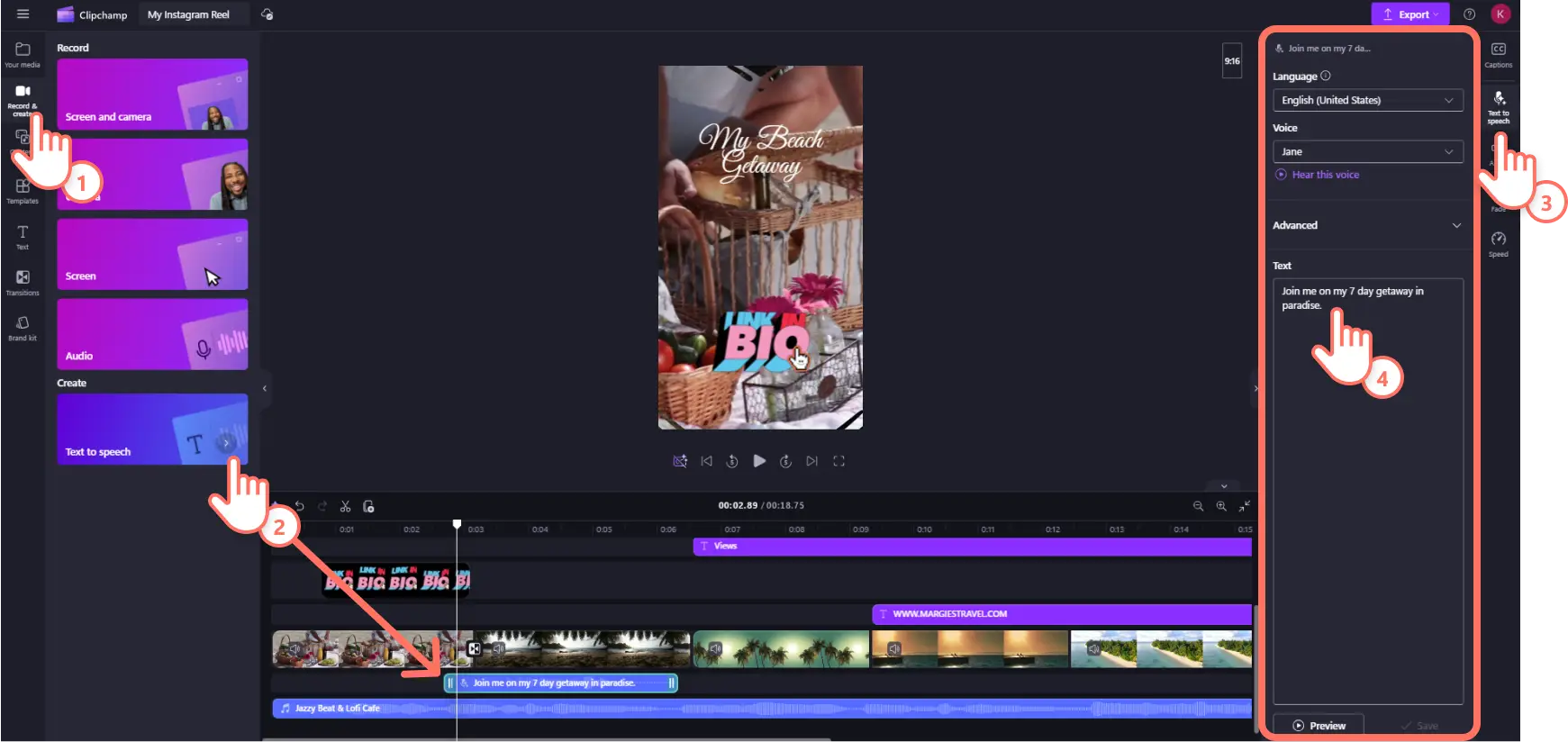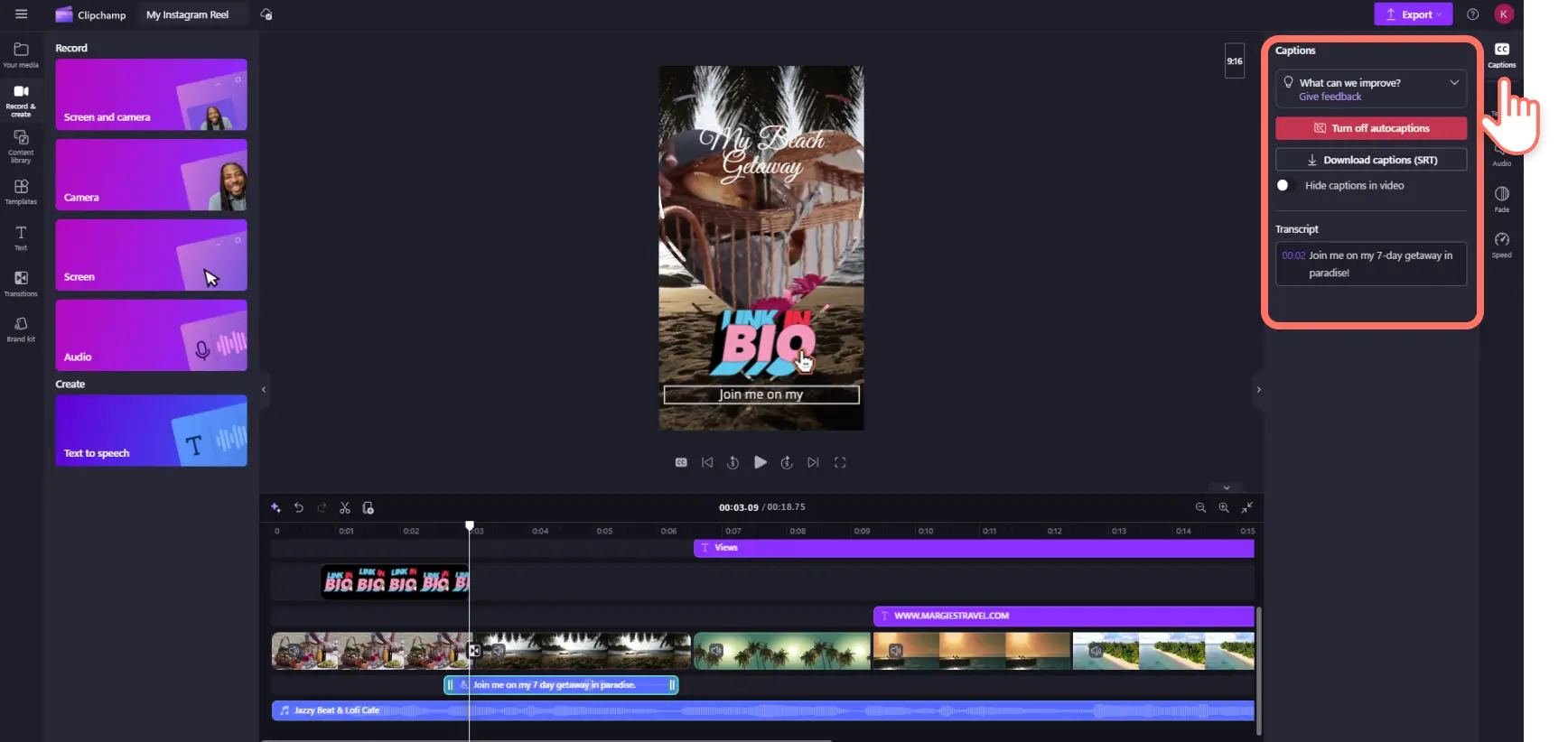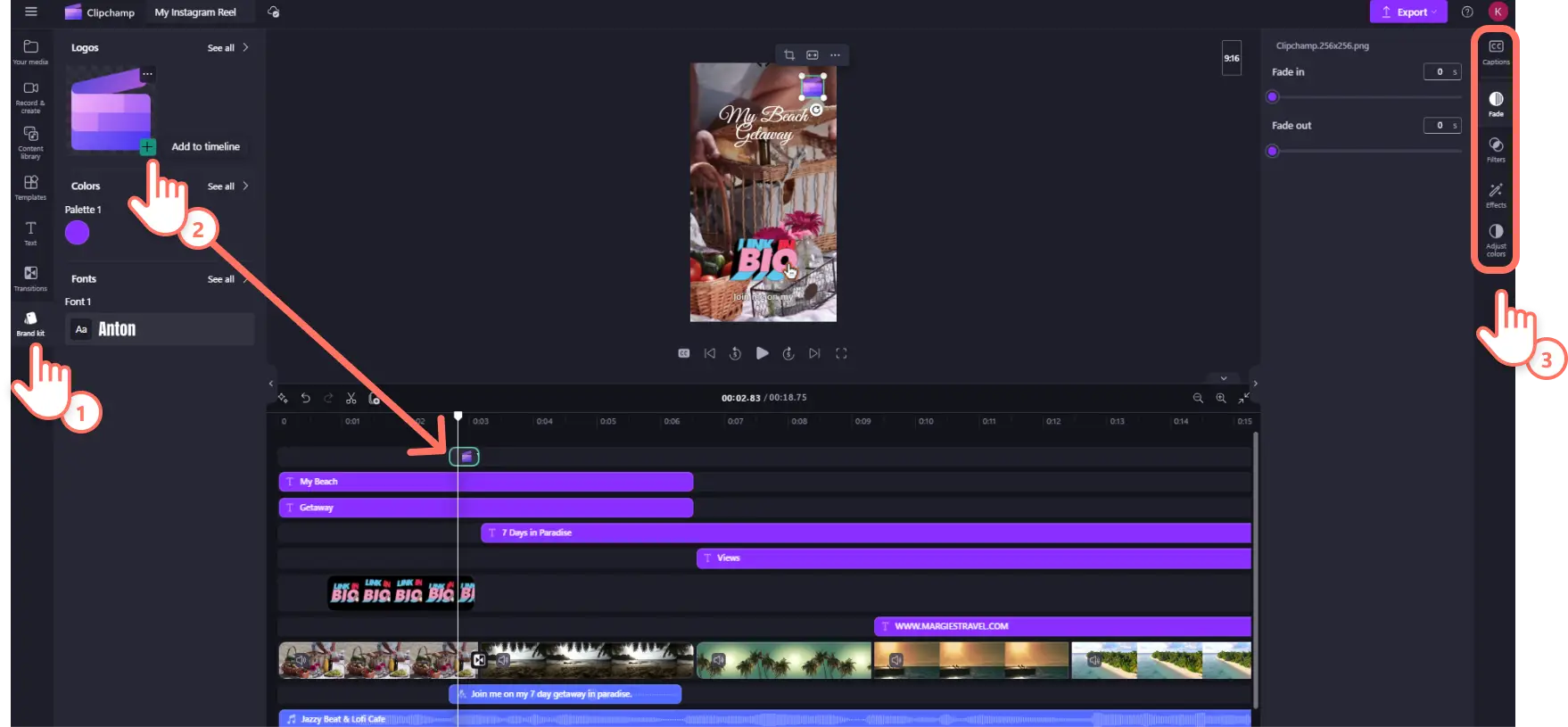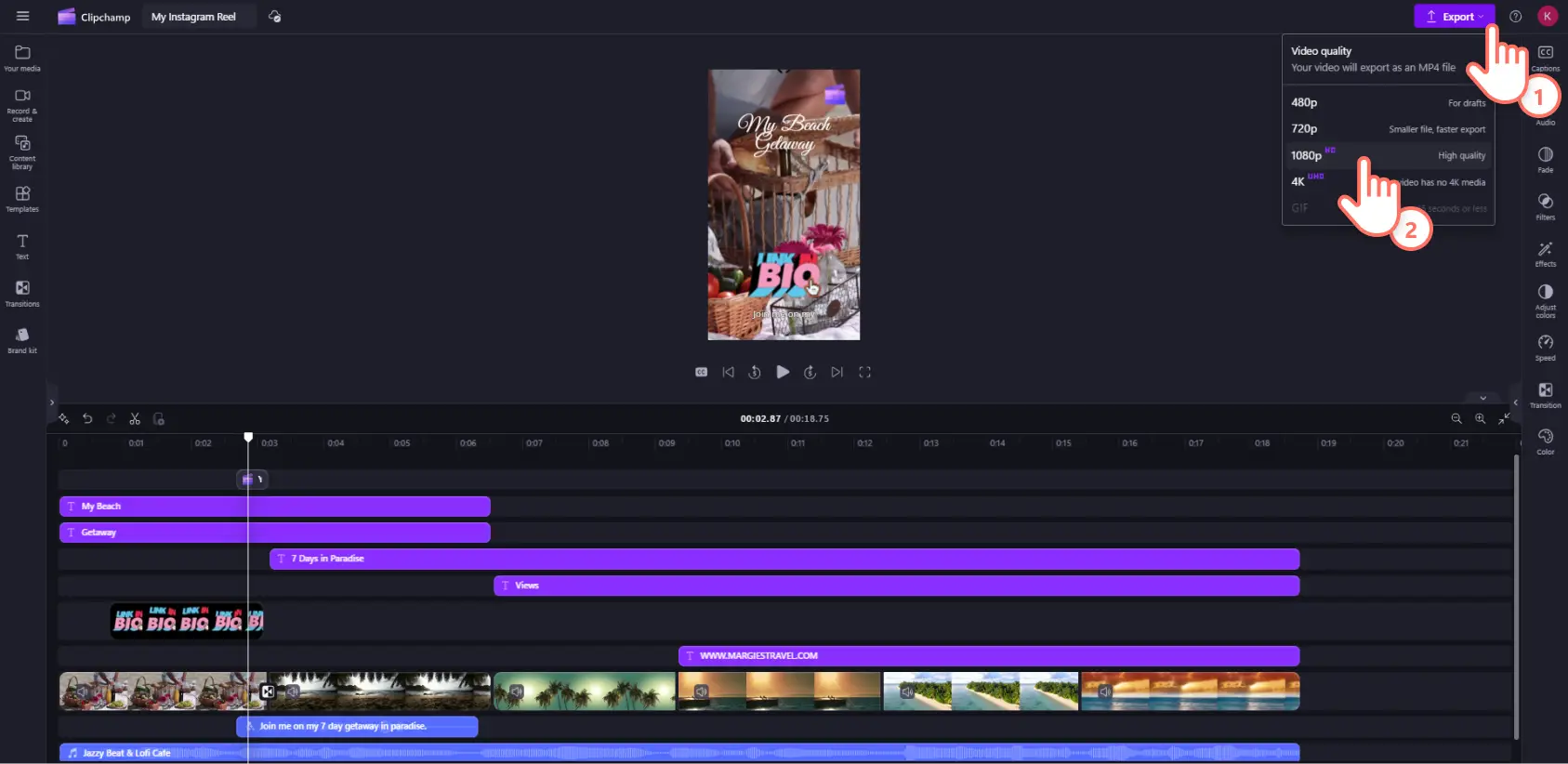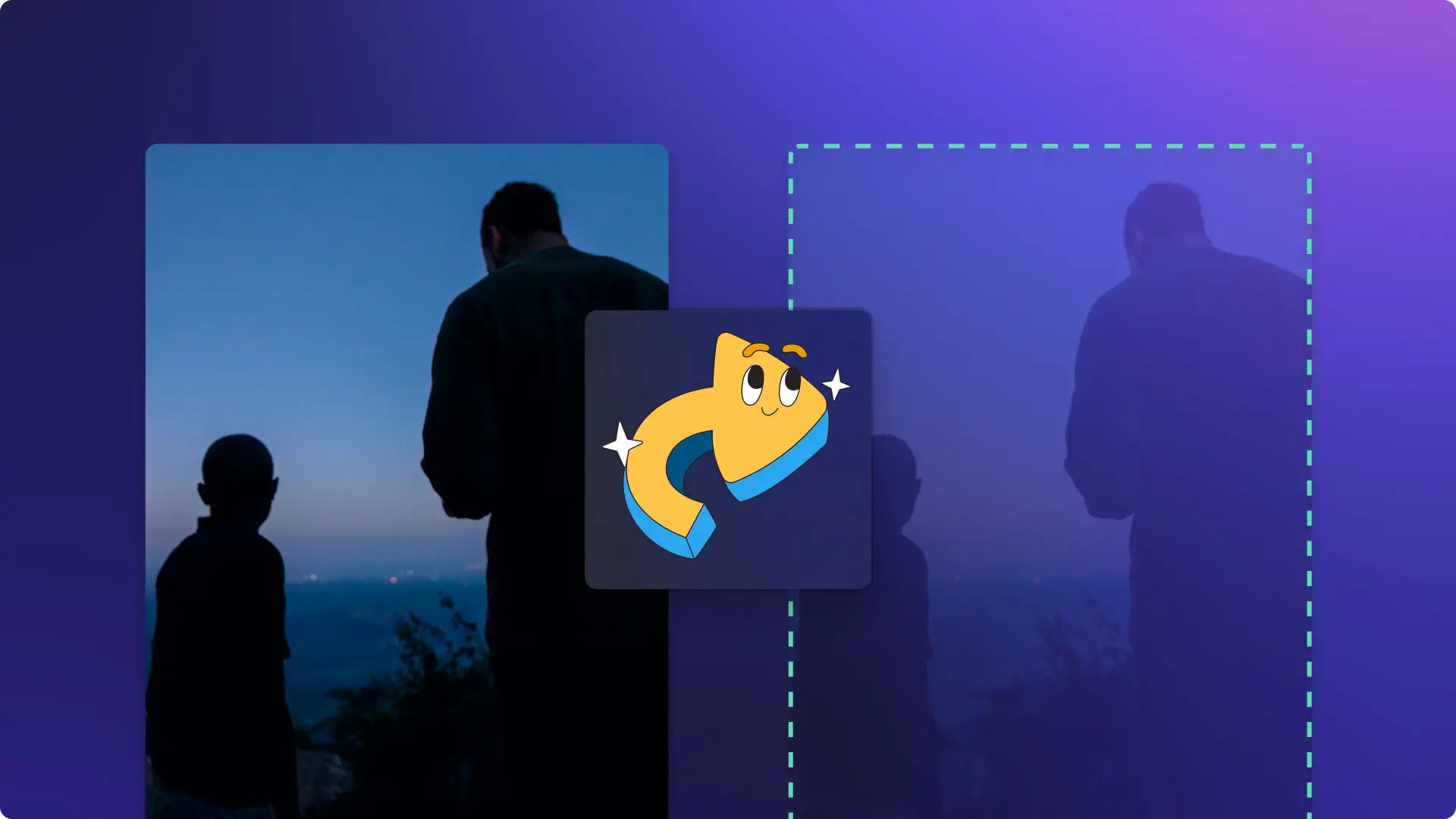Obs! Skjermbildene i denne artikkelen er fra Clipchamp for personlige kontoer. De samme prinsippene gjelder for Clipchamp for jobb- og skolekontoer.
På denne siden
Instagram Reels er offisielt den største konkurrenten til TikTok og YouTube Shorts og har den høyeste visningsraten av de tre. Med mer enn 200 millioner Meta-brukere som spiller av Reels daglig, har videoene i kortformat blitt den mest populære måten å se videoer på nettet på.
Hvis du er en innholdsskaper eller bedrift, er Instagram Reels-funksjonen den perfekte måten å enkelt engasjere lojale følgere på, generere ny seertrafikk og nå ut til et bredere publikum raskere.Les videre for å lære hvordan du lager en Reel på Instagram av høy kvalitet, akkurat som en proff.Utforsk videoredigeringstips, retningslinjer og hvordan du legger til ekstra effekter og funksjoner ved hjelp av videoredigeringsprogrammet Clipchamp.
Størrelse, dimensjoner og retningslinjer for Instagram Reels
Før du oppretter en IG Reel, stadfester Instagrams vilkår for bruk at skaperne må være 13 år for å opprette en konto og legge ut noen form for innhold. Når bekreftelsen er fullført, kan du legge ut Instagram Reels med enten en offentlig konto eller en privat konto.Offentlige Reels vil være synlige for alle Instagram-brukere, mens private Reels følger personverninnstillingene dine og kan bare vises av og deles med følgerne dine.IG Reels, som alt annet Instagram-innhold, må følge retningslinjene for fellesskapet, ellers vil videoen bli fjernet.
Ta en titt på spesifikasjonene for videoformatet for Instagram Reels:
Videolengde: brukere kan laste opp videoer som Reels hvis de er mellom 3 sekunder og 15 minutter lange.Hvis du tar opp Reels i Instagram-appen, er det en maksimal videolengde på 90 sekunder.Alle innlegg med feed-videoer som er kortere enn 15 minutter, vil deles som Reels.
Videoformat: MP4 eller MOV.
Videostørrelsesforhold: anbefalt størrelsesforhold mellom 1,91:1 og 9:16.
Størrelse på videofil: maks. 4GB.
Bildefrekvens på video: minimum 30 fps (bildefrekvens).
Anbefalt videooppløsningsområde: minimum 720 piksler.
Videoteksting: anbefales sterkt.
Forsidebilde: PNG eller JPG på 420px x 654 x (forhold 1:1.55).
Elementer i en Instagram Reel
Video av høy kvalitet: Instagram-algoritmen gjør videoene bedre med unike bilder av høy kvalitet.Lag videoen din for smarttelefonbrukere ved å filme innholdet vertikalt ved hjelp av en mobiltelefon med et videokamera som har høy oppløsning.
Tydelig lyd: når dialogen er en viktig funksjon i din Reel, sørg for at lyden er skarp og klar for menneskelige ører og algoritmer.Når du bruker musikk og annen lyd, kan du få din Reel til å gå viralt ved å bruke populære lyder på Instagram.
Undertekster: undertekster gjør videoer mer tilgjengelige for hørselshemmede og dem som ikke snakker engelsk. De øker også visningstiden fordi en stor prosentandel av Instagram-brukerne ser på Reels med lyden dempet.
Animert tekst: bevegelsestitler er et annet utformingselement som kan belyse ditt personlige varemerke mens du framhever nøkkelinformasjon.Du kan gjøre videoene dine mer visuelt tiltalende, morsomme og fordøyelige med tydelig og karismatisk animert tekst.
CTA-grafikk: få mer publikum på Instagram og andre plattformer som TikTok og YouTube ved å bruke animert grafikk for CTA-knapper som «link i bio»- eller «se nå»-merkelapper.De tilfører dine Reels karakter mens du utvikler varemerket.
Varemerking: gi Instagram-kontoen og varemerket ditt som en innholdsskaper et personlig preg.Bruk unike skrifter, merkelogoer og legg til et signaturpreg med konsekvent bruk av filtre og andre effekter.
Dynamisk videoredigering: gjør din Reel engasjerende og filmatisk ved å bruke videoredigeringsverktøy.Instagram-appen inkluderer en rekke effekter og videomaler, men du kan også bruke programvare for videoredigering for å få et større utvalg av redigeringsteknikker, slik som animerte overganger og dramatiske zoomer for før og etter-stilformer.
Slik lager du en Reel på Instagram
Åpne Instagram på smarttelefonen og trykk på plussikonet (+) nederst på midten av skjermen for å lage et nytt innlegg.
Rull over den nederste linjen for å velge Reel-fanen.
For å ta opp rett inn i telefonkameraet trykker du på opptaksknappen nederst på midten av skjermen.
For å laste opp en videofil trykker du på kamerabibliotek-ikonet nederst til venstre på skjermen.
Tilpass din Reel ved å legge til lyd, effekter, filtre eller tekst ved å trykke på ikonene som du finner nedover til venstre på telefonskjermen.
Trykk på den neste knappen for å fortsette å redigere videoen.
Legg til endelige redigeringer, for eksempel mer lyd, teksting og andre effekter ved å trykke på ikonene nederst på skjermen.
Sveip opp for å vise tidslinjen til videoen din for å gjøre flere redigeringer, som å legge til overganger, omorganisere klipp og trimme video- og lydklipp.
Trykk på neste-knappen og skriv deretter inn Reel-tekstingen og andre detaljer.
Trykk på deleknappen for å publisere din Reel.
Instagram Reel-skaperen i appen er et redigeringsverktøy av høy kvalitet med AR-effekter (utvidet virkelighet) og filtre og et enormt lydbibliotek med lisensiert musikk.Men hvis du vil lage innhold ved hjelp av unike Instagram-maler eller lage videoer raskere ved å opprette Reels i partier for bedriften din, bør du vurdere videoredigeringsprogrammet Clipchamp som din foretrukne Instagram Reel-skaper.
Slik lager du en Instagram Reel med Clipchamp
Mange innholdsskapere lager sine Instagram Reels ved hjelp av programvare for videoredigering for å få tilgang til flere redigeringsfunksjoner og for å redigere på en datamaskin eller på en bærbar datamaskin.Clipchamp er et kostnadsfritt videoredigeringsprogram på nettet med en rekke redigerbare 9:16-videomaler, slik at du kan lage Instagram Reels med profesjonell kvalitet fra nettleseren din, og uten behov for nedlastinger.
Trinn 1. Start med en Reels-videomal
Velg blant en av de enkle og dynamiske Instagram Reels-malene – de inkluderer animert tekst, overganger, royaltyfri musikk og andre effekter. Dette gir deg en struktur for å komme i gang.Du kan tilpasse og endre ethvert element mens du redigerer.Hvis du foretrekker det, er noen maler klare til å bli lagret og delt som de er – alt du trenger å gjøre, er å endre teksten og eksportere.
Trinn 2. Importer dine egne videoer og bilder
Nå som malen din er lastet opp på tidslinjen, er det på tide å legge til din egen video, lyd og bilder.Klikk på importer medier-knappen på dine medier-fanen øverst til venstre i vinduet.Her kan du laste opp mediefiler fra datamaskinen eller koble til OneDrive.
Trinn 3. Tilpass Reels-videomalen
Når dine personlige medier er lastet opp, kan du dra og slippe filene fra dine medier-fanen over på tidslinjen.Plasser de nye videofilene på toppen av videoklippene i malen på tidslinjen for å erstatte dem.Du kan endre størrelsen på dine personlige videoer for å passe størrelsesforholdet i Instagram ved å bruke funksjonen for å endre størrelse på video.
Endre tekst og animerte titler
For å endre malteksten klikker du på tekstelementet på tidslinjen slik at det blir uthevet.Klikk deretter på tekst-fanen i egenskapspanelet for å endre skriften og avanserte innstillinger som skygger.Klikk deretter på tittelen inni forhåndsvisningsvinduet for å endre teksten.Du kan også legge til ny tekst, slik som animerte titler, ved å klikke på tekst-fanen på verktøylinjen og deretter dra og slippe en ny tittel på tidslinjen.
Legg til grafikk og effekter
For å legge til animert grafikk, slik som merkelapper og GIF-er, klikker du på innholdsbibliotek-fanen på verktøylinjen og deretter på rullegardinalternativet for å velge merkelapper. Rull gjennom biblioteket med merkelapper, og dra og slipp deretter merkelappen på tidslinjen på toppen av videoelementene.
Hvis du vil legge til en effekt, klikker du på merkelappen på tidslinjen slik at den utheves, og deretter klikker du på effekter-fanen i egenskapspanelet. Noen merkelapper kommer med tilpassede animasjonseffekter.Beveg markøren over alternativet for å forhåndsvise, og klikk deretter på effekten for å bruke den på merkelappen.
Oppdater royalty-fri bakgrunnsmusikk
For å endre bakgrunnsmusikken klikker du på innholdsbibliotek-fanen på verktøylinjen og klikker på rullegardinpilen for lyd, og deretter velger du musikk. Rull gjennom de royaltyfrie musikksamlingene etter sjanger, eller skriv inn musikkstiler eller andre nøkkelord i søkefeltet.Når du har funnet lydklippet ditt, drar og slipper du det over malmusikken på tidslinjen for å erstatte den.
Trinn 4. Forbedre med KI-voiceover og undertekster
Legg til en skjermleser som høres ut som et menneske, til din Instagram Reel ved å bruke tekst-til-tale-generatoren for realistiske og profesjonelle KI-voiceovere. Klikk på ta opp og opprett-fanen på verktøylinjen, og velg tekst-til-tale. Dette vil legge til et nytt lydelement på tidslinjen.Klikk på tekst-til-tale-fanen på egenskapspanelet, skriv deretter inn teksten din og juster KI-voiceover-innstillingene, deriblant følelser, vokal pitch og tempo.
Gjør din Reel mer tilgjengelig og enklere å se på uten lyd ved å legge til undertekster. Klikk på teksting-fanen på egenskapspanelet og klikk deretter på transkriber media-knappen. Velg foretrukket språk i popup-vinduet, merk så av i boksen for å filtrere bort banning og start transkripsjonen ved å igjen klikke på transkriber medier-knappen.Tilbake i lukket teksting-fanen på egenskapspanelet vil du se en tidsstemplet transkripsjon, der du kan rette på eventuelle feil.
Trinn 5. Legg til varemerkelogo, farger og skrifter
Legg til firmalogo, skrift og farge ved å bruke Clipchamps merkepakkeverktøy. Klikk på merkepakke-fanen på verktøylinjen for å få tilgang til din lagrede logo, skrift og farge.Dra og slipp logoen på tidslinjen over alle andre elementer.
Trinn 6. Forhåndsvis og lagre din Instagram Reel
Når du er ferdig med å redigere, trykker du på avspillingsknappen under forhåndsvisningsvinduet for å se din ferdige Reel.Når du er klar til å lagre, klikker du på eksporter-knappen og velger en videooppløsning. Vi anbefaler at du velger 1080p-HD-oppløsning for å få best mulig videokvalitet for IG.
Vanlige spørsmål
How to make trending Reels on Instagram?
Head to the Explore page in Instagram and see what is already trending. You can then remix trending videos using templates. A clever way to make a Reel go viral is to stand out by adding a unique twist to a trending Reel.
What’s the difference between an Instagram Reel and Story?
Reels and Stories are both mobile-friendly video content, but the major difference between them is Reels last forever while Stories last 24 hours. Reels are also more publicly discoverable and are suggested to the larger Instagram community whereas Stories are primarily accessed by followers or from a user’s public profile home feed. Check out how to make Instagram Stories for more help.
Should Instagram business accounts post Reels?
Absolutely, Instagram Reels attract over 1 billion users monthly and that is a market all businesses want to promote in. Reels are easy to create and can boost your reach and engagement while promoting your brand, products, and services. Check out how businesses can use TikTok and Instagram for in-depth tips.
Se deg i speilet ... du vil nå se en profesjonell som mestrer å lage en Instagram Reel!Hvis du ønsker mer inspirasjon, kan du sjekke ut disse Instagram Reel-ideene for bedrifter eller lese vår ultimate Instagram-guide for å få inngående tips om hvordan man bruker plattformen.
Begynn å lage Instagram Reels med Clipchamp, eller last ned Clipchamp-appen for Windows.